IDCFクラウド リモートアクセスVPN macOS設定方法
前提条件
macOSからVPNで「IDCFクラウド」にアクセスができるように設定いたします。
対象サーバーを作成すると確認することが可能です。下記の内容をご参考にしてください。
Windows版の設定はこちらに記載しております。
リモートアクセスVPN macOS設定方法(macOS Tahoe 26.0.1)
1. IDCFのクラウドコンソールをログインします。「コンピュート」をクリックする。
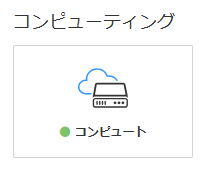
2. 左側「IPアドレス」をクリックし「IPアドレス名」をクリックする。
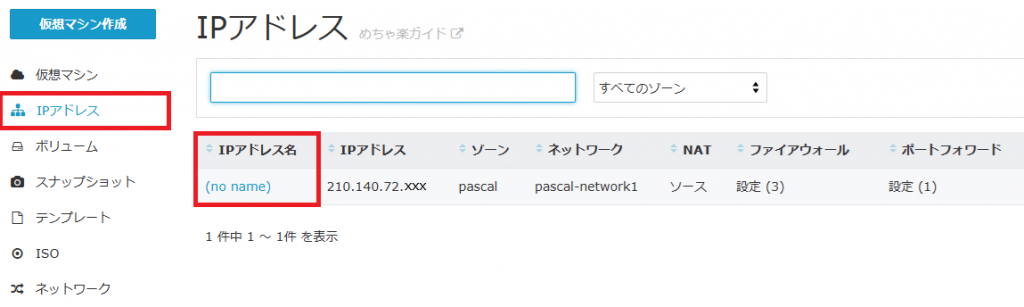
3. 「VPN」をクリックし「VPNを有効にする」にチェックマークを入れる。
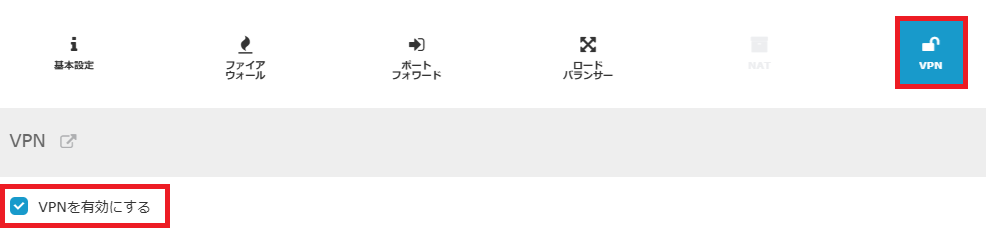
4. 「はい」をクリックする。
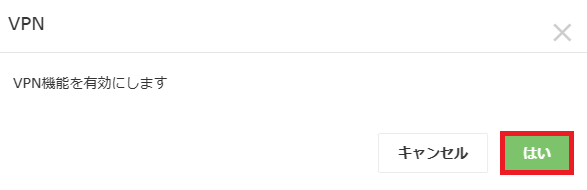
5. 入力、選択し「+」をクリックする。
| 項目 | 説明(入力・選択) |
|---|---|
| アクセス先IP | こちらはコピペしましょう。macOSのVPN設定時に利用します。 |
| IPsecプリシェアドキー | こちらはコピペしましょう。macOSのVPN設定時に利用します。 |
| ユーザー | 「ユーザー」はお好きなアルファベットで入力してください。 |
| パスワード | 「パスワード」はお好きなアルファベットで入力してください。 |
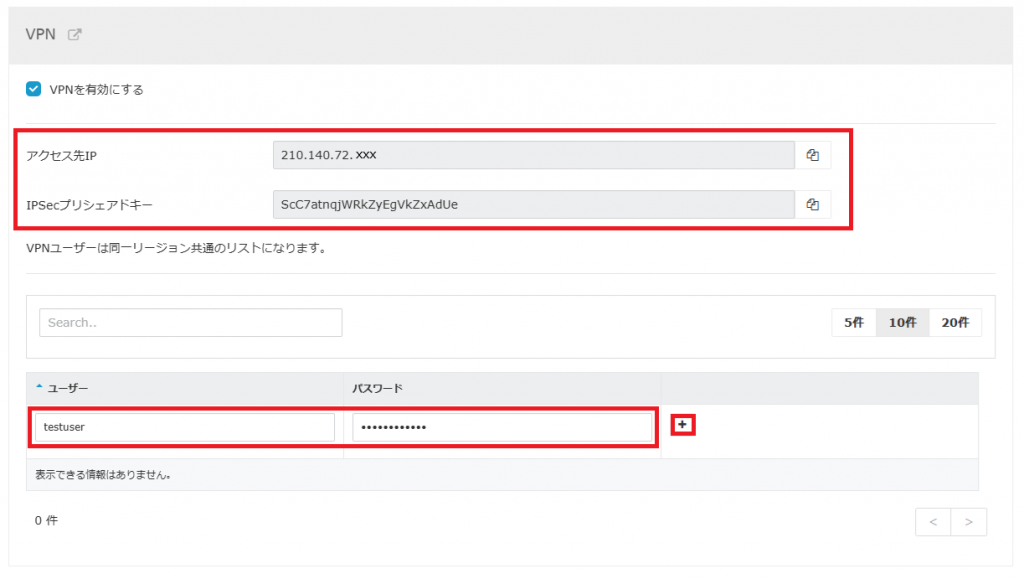
6. 「はい」をクリックする。
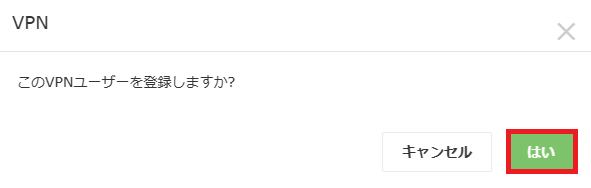
7. 「ファイアウォール」をクリックして、UDP4500、UDP1701、UDP500が設定されているか確認しましょう。
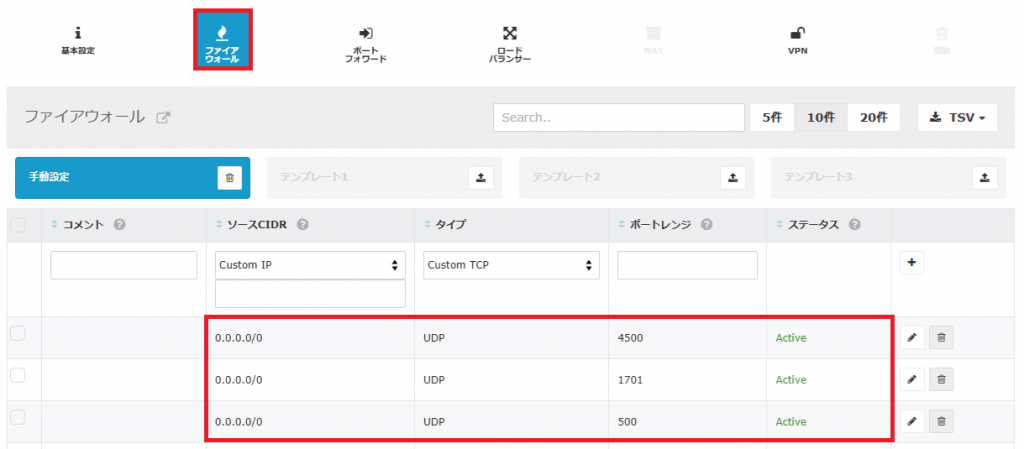
8. macOSのVPN設定を実施いたします。
左上の「りんごマーク」をクリックし「システム設定」をクリックする。
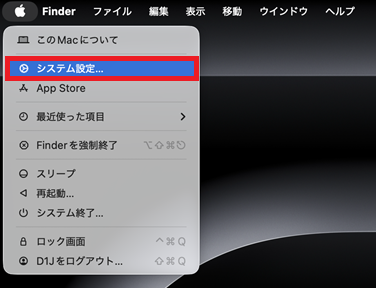
9. 「ネットワーク」をクリックし「・・・」をクリックする。
「VPN構成を追加」をクリックし「L2TP over IPSec」をクリックする。
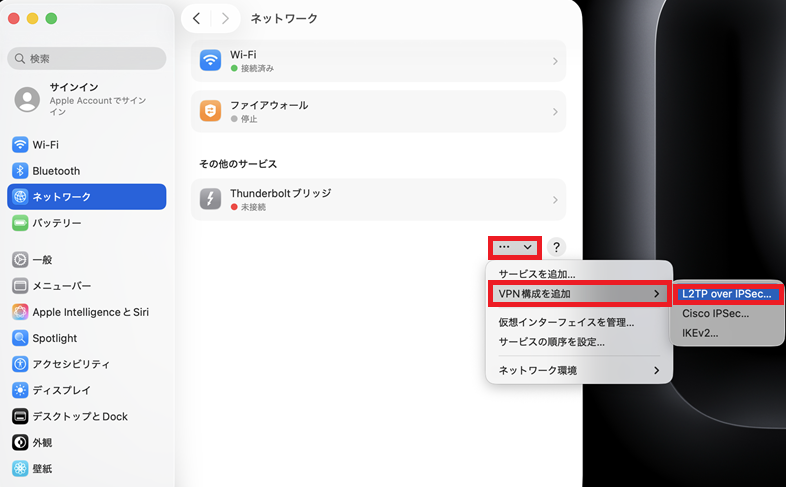
10. 入力、選択し「作成」をクリックする。
| 項目 | 説明(入力・選択) |
|---|---|
| 表示名 | お好きな名前を入力してください。 |
| 構成 | 「デフォルト」を選択してください。 |
| サーバアドレス | 「アドレス先IP」のIPアドレスを入力いたします。 |
| アカウント名 | 作成時したアカウント名を入力してください。 |
| ユーザー認証 | 「パスワード」を選択してください。 |
| パスワード | パスワードを入力してください。 |
| コンピュータ認証 | 「共有シークレット」を選択してください。 |
| 共有シークレット | 作成時に表示された「IPsecプリシャアドキー」を貼り付けてください。 |
| グループ名 | 空で問題ありません。 |
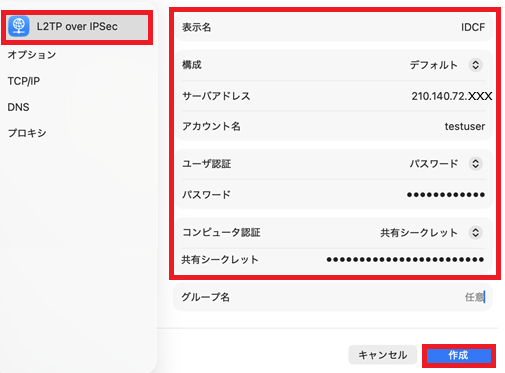
11. 「ネットワーク」をクリックし「VPN」をクリックする。
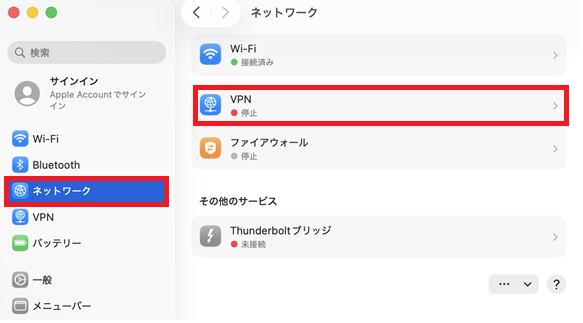
12. 対象のVPNの接続を行う。
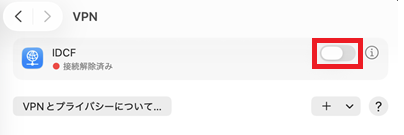
13. 無事VPNの接続が完了すると、「接続済み」が表示されます。
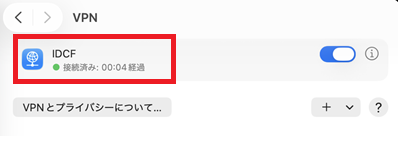
14.「アプリ」をクリックする。

15. 「ターミナル」をクリックする。
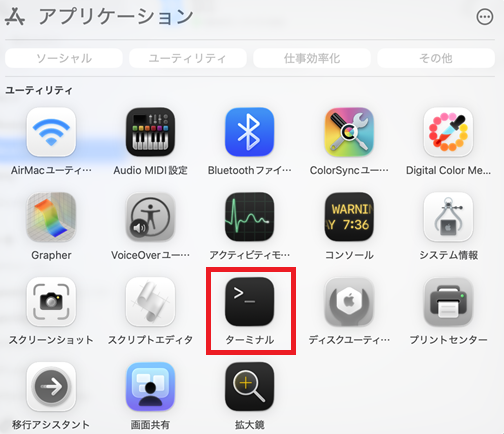
16. ターミナルで対象サーバーにログインしてみます。下記のコマンドを実施してください。
※作成した仮想マシン(サーバー)のIPアドレスは、「仮想マシン」→対象サーバーの「IPアドレス」に表示されております。
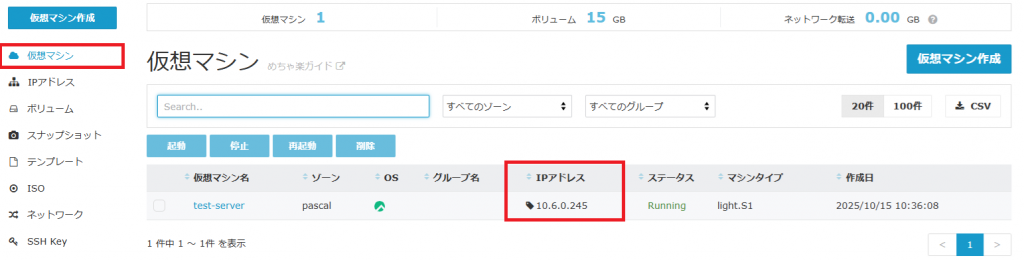
| コマンド | 説明 |
|---|---|
| ssh -i .ssh/idcf-d1j -l root 10.6.0.245 | SSHでログインいたします。 対象サーバー接続用のSSHキーやIPアドレスを入力してください。 |

以上で「IDCFクラウド リモートアクセスVPN macOS設定方法」を完了いたします。

